电脑电源故障常见问题及解决方法
- 格式:docx
- 大小:37.28 KB
- 文档页数:3

电脑常见的电源问题及解决方法电脑是现代人工作和娱乐的重要工具,而电源问题是我们在使用电脑过程中常常面临的挑战之一。
当电脑遇到电源问题时,往往会导致无法开机、频繁掉电或是出现其他异常现象。
本文将介绍一些电脑常见的电源问题,并提供解决方法。
1. 电源无法正常启动当电脑按下电源按钮后没有任何反应时,常见的原因是电源线没有连接好或是电源故障。
解决方法如下:第一步,检查电源插头是否插紧,确保连接稳固。
第二步,检查电源线是否受损或老化,如有需要,更换新的电源线。
第三步,检查电源是否工作正常。
可以尝试用其他可靠的电源替换原先的电源,如果测试成功,说明电源故障,需要更换新的电源。
2. 频繁掉电电脑在使用过程中频繁掉电是一种非常烦人的问题。
这种情况可能是由于多种因素引起的,包括电源负荷过大、电源线路老化或是过载等。
以下是一些解决方法:首先,检查电脑所连接的电源是否能够承受电脑的负载。
如果电源太弱,需要更换功率更大的电源。
其次,检查电脑所连接的电源线路是否老化或是过载。
可以尝试更换新的电源线路或是使用更大容量的插线板来分散负荷。
另外,还可以检查电脑内部的散热情况。
过热可能会导致电脑频繁掉电,因此确保电脑散热良好也是解决问题的一种方法。
3. 电脑启动后自动关机在电脑启动后不久自动关机的情况下,可能是由于电源过热或是电脑内部硬件故障引起的。
以下是一些解决方法:首先,清洁电脑内部的风扇和散热器。
如果太多灰尘积聚会导致散热不良,造成电脑过热。
其次,检查电脑内部的硬件是否正常。
可以尝试拆下内存条和显卡,再重新插上,确保它们与主机板连接良好。
另外,检查电脑是否存在病毒或恶意软件。
可以使用杀毒软件进行全面扫描,并清除潜在的威胁。
4. 电脑电源噪音大电脑电源噪音大可能会干扰我们的工作和休息环境。
这一问题常常是由于电源品质差、散热不良或是电路杂音引起的。
以下是一些解决方法:可以尝试更换高质量的电源来降低噪音。
清洁电脑内部的风扇和散热器,确保它们正常运转,以减少噪音。
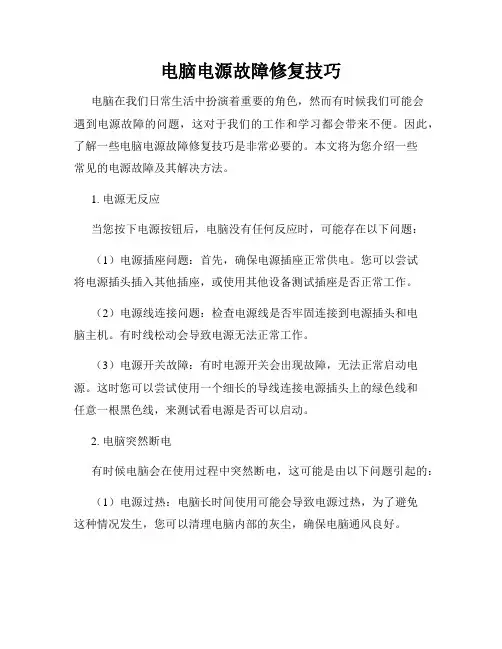
电脑电源故障修复技巧电脑在我们日常生活中扮演着重要的角色,然而有时候我们可能会遇到电源故障的问题,这对于我们的工作和学习都会带来不便。
因此,了解一些电脑电源故障修复技巧是非常必要的。
本文将为您介绍一些常见的电源故障及其解决方法。
1. 电源无反应当您按下电源按钮后,电脑没有任何反应时,可能存在以下问题:(1)电源插座问题:首先,确保电源插座正常供电。
您可以尝试将电源插头插入其他插座,或使用其他设备测试插座是否正常工作。
(2)电源线连接问题:检查电源线是否牢固连接到电源插头和电脑主机。
有时线松动会导致电源无法正常工作。
(3)电源开关故障:有时电源开关会出现故障,无法正常启动电源。
这时您可以尝试使用一个细长的导线连接电源插头上的绿色线和任意一根黑色线,来测试看电源是否可以启动。
2. 电脑突然断电有时候电脑会在使用过程中突然断电,这可能是由以下问题引起的:(1)电源过热:电脑长时间使用可能会导致电源过热,为了避免这种情况发生,您可以清理电脑内部的灰尘,确保电脑通风良好。
(2)电源负载过重:如果您安装了很多硬件设备或者使用了高功率的外部设备,可能会导致电源无法满足所需的功率输出。
在这种情况下,您可以升级电源或考虑减少硬件设备的使用。
(3)电源供应不稳定:有时电源供应不稳定也会导致电脑突然断电。
您可以尝试使用稳定的电源供应插座,或使用稳压器来改善电源供应稳定性。
3. 电脑无法正常关机当您尝试关机时,电脑无法正常关闭的情况下,可能存在以下问题:(1)运行中的程序未关闭:有时一些程序在后台运行,导致电脑无法正常关机。
您可以尝试通过强制关闭程序的方式解决该问题。
在Windows系统中,按下Ctrl+Alt+Delete组合键,打开任务管理器,找到该程序并结束进程。
(2)电源按钮设置错误:在某些情况下,您可能在电脑设置中配置了电源按钮的功能,导致无法正常关机。
您可以进入电脑的BIOS设置,将电源按钮设置为默认。
(3)系统故障:如果以上方法无效,可能是因为您的操作系统出现了故障。
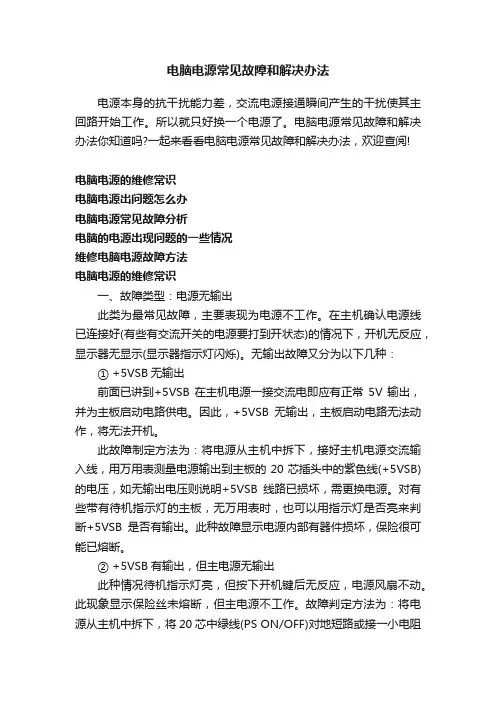
电脑电源常见故障和解决办法电源本身的抗干扰能力差,交流电源接通瞬间产生的干扰使其主回路开始工作。
所以就只好换一个电源了。
电脑电源常见故障和解决办法你知道吗?一起来看看电脑电源常见故障和解决办法,欢迎查阅!电脑电源的维修常识电脑电源出问题怎么办电脑电源常见故障分析电脑的电源出现问题的一些情况维修电脑电源故障方法电脑电源的维修常识一、故障类型:电源无输出此类为最常见故障,主要表现为电源不工作。
在主机确认电源线已连接好(有些有交流开关的电源要打到开状态)的情况下,开机无反应,显示器无显示(显示器指示灯闪烁)。
无输出故障又分为以下几种:① +5VSB无输出前面已讲到+5VSB在主机电源一接交流电即应有正常5V输出,并为主板启动电路供电。
因此,+5VSB无输出,主板启动电路无法动作,将无法开机。
此故障制定方法为:将电源从主机中拆下,接好主机电源交流输入线,用万用表测量电源输出到主板的20芯插头中的紫色线(+5VSB)的电压,如无输出电压则说明+5VSB线路已损坏,需更换电源。
对有些带有待机指示灯的主板,无万用表时,也可以用指示灯是否亮来判断+5VSB是否有输出。
此种故障显示电源内部有器件损坏,保险很可能已熔断。
② +5VSB有输出,但主电源无输出此种情况待机指示灯亮,但按下开机键后无反应,电源风扇不动。
此现象显示保险丝未熔断,但主电源不工作。
故障判定方法为:将电源从主机中拆下,将20芯中绿线(PS ON/OFF)对地短路或接一小电阻对地使其电压在0.8V以下,此时,电源仍无输出且风扇无转动迹象此种情况除外则说明主电源已损坏,需更换电源。
③ +5VSB有输出,但主电源保护此类情况也比较多,由于制造工艺或器件早期失效均会造成此现象。
此现象和②的区别在于开机时风扇会抖动一下,即电源已有输出,但由于故障或外界因素而发生保护。
为排除因电源负载(主板等)损坏短路或其它因素,可将电源从主机中拆下,将20芯中绿线对地短路,如电源输出正常,则可能为:I. 电源负载损坏导致电源保护,更换损坏的电源负载;II. 电源内部异常导致保护,需更换电源;III. 电源和负载配合,兼容性不好,导致在某种特定负载下保护,此种情况需做进一步分析。
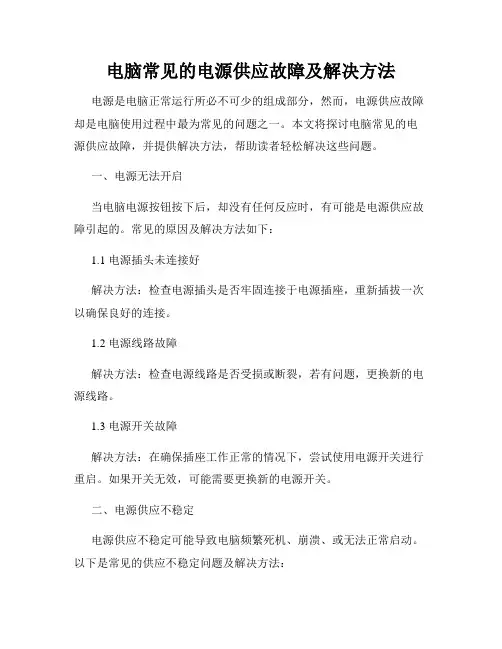
电脑常见的电源供应故障及解决方法电源是电脑正常运行所必不可少的组成部分,然而,电源供应故障却是电脑使用过程中最为常见的问题之一。
本文将探讨电脑常见的电源供应故障,并提供解决方法,帮助读者轻松解决这些问题。
一、电源无法开启当电脑电源按钮按下后,却没有任何反应时,有可能是电源供应故障引起的。
常见的原因及解决方法如下:1.1 电源插头未连接好解决方法:检查电源插头是否牢固连接于电源插座,重新插拔一次以确保良好的连接。
1.2 电源线路故障解决方法:检查电源线路是否受损或断裂,若有问题,更换新的电源线路。
1.3 电源开关故障解决方法:在确保插座工作正常的情况下,尝试使用电源开关进行重启。
如果开关无效,可能需要更换新的电源开关。
二、电源供应不稳定电源供应不稳定可能导致电脑频繁死机、崩溃、或无法正常启动。
以下是常见的供应不稳定问题及解决方法:2.1 电源过载解决方法:检查电源的额定功率是否能够满足电脑的需求,若不足,则需要更换功率更高的电源。
2.2 电源过热解决方法:清理电脑内部的灰尘,确保良好的散热,可以使用风扇或散热器来帮助降低温度。
2.3 电源电压不稳定解决方法:使用多功能电源表来检测电源输出的电压是否稳定。
如果电压波动较大,可能需要更换新的电源。
三、电源噪音过大电源供应过程中发出的噪音可能会对用户的使用体验造成干扰。
以下是常见的噪音问题及解决方法:3.1 风扇故障解决方法:检查电源内部的风扇是否运转正常,清理灰尘或是更换损坏的风扇。
3.2 电源线故障解决方法:确保电源线连接的紧密并且没有松动或断裂。
如果有需要,更换新的电源线。
3.3 电源内部组件松动解决方法:打开电源机箱,仔细检查内部的连接并确保所有组件都安装正确并牢固。
通过以上的解决方法,我们可以帮助读者有效地解决电脑电源故障所带来的问题。
然而,在进行任何维修或更换电脑组件之前,请确保您具备相关的技能和知识,或是寻求专业人士的帮助,以避免造成进一步的损坏。
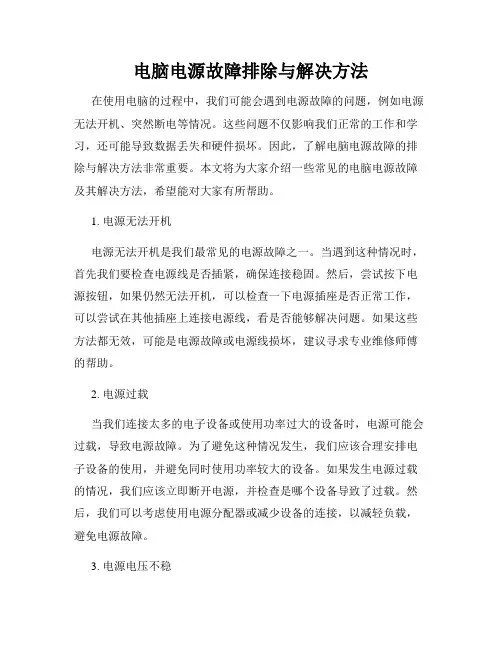
电脑电源故障排除与解决方法在使用电脑的过程中,我们可能会遇到电源故障的问题,例如电源无法开机、突然断电等情况。
这些问题不仅影响我们正常的工作和学习,还可能导致数据丢失和硬件损坏。
因此,了解电脑电源故障的排除与解决方法非常重要。
本文将为大家介绍一些常见的电脑电源故障及其解决方法,希望能对大家有所帮助。
1. 电源无法开机电源无法开机是我们最常见的电源故障之一。
当遇到这种情况时,首先我们要检查电源线是否插紧,确保连接稳固。
然后,尝试按下电源按钮,如果仍然无法开机,可以检查一下电源插座是否正常工作,可以尝试在其他插座上连接电源线,看是否能够解决问题。
如果这些方法都无效,可能是电源故障或电源线损坏,建议寻求专业维修师傅的帮助。
2. 电源过载当我们连接太多的电子设备或使用功率过大的设备时,电源可能会过载,导致电源故障。
为了避免这种情况发生,我们应该合理安排电子设备的使用,并避免同时使用功率较大的设备。
如果发生电源过载的情况,我们应该立即断开电源,并检查是哪个设备导致了过载。
然后,我们可以考虑使用电源分配器或减少设备的连接,以减轻负载,避免电源故障。
3. 电源电压不稳电源电压不稳也是一个常见的电源故障问题。
当电源电压不稳时,我们的电脑可能会出现死机、重启或运行缓慢等情况。
要解决这个问题,我们可以考虑使用稳压器来稳定电压,或者将电脑连接到其他电源插座上进行测试,以确定是电源问题还是电压问题。
如果电脑连接到其他电源插座后问题得到解决,那么可以考虑更换电源插座或寻找专业的电工进行检修。
4. 电源风扇故障电源风扇的故障可能会导致电脑过热,进而影响电脑的正常运行。
当我们发现电脑风扇停转或异常响声时,可以尝试清洁风扇周围的灰尘或更换风扇。
如果风扇无法正常工作,建议向专业的电脑维修店寻求帮助,以免损坏其他硬件部件。
5. 电源线松动电源线的松动也是一个常见的电源故障问题。
当电源线松动时,电脑可能会突然断电或无法正常充电。
为了解决这个问题,我们需要检查电源线是否插紧,并确保与电脑连接牢固。
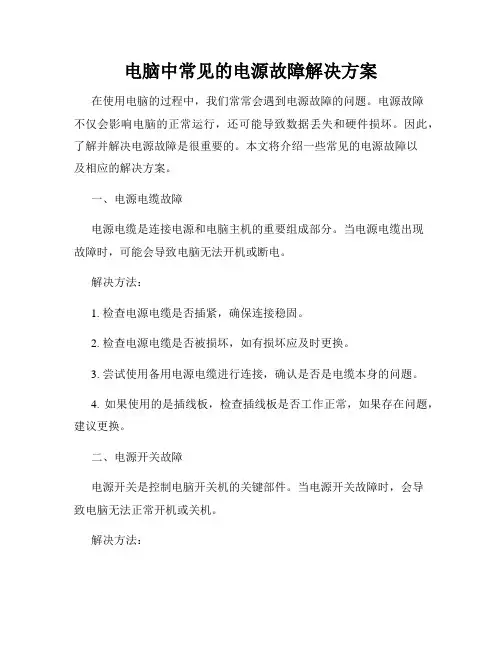
电脑中常见的电源故障解决方案在使用电脑的过程中,我们常常会遇到电源故障的问题。
电源故障不仅会影响电脑的正常运行,还可能导致数据丢失和硬件损坏。
因此,了解并解决电源故障是很重要的。
本文将介绍一些常见的电源故障以及相应的解决方案。
一、电源电缆故障电源电缆是连接电源和电脑主机的重要组成部分。
当电源电缆出现故障时,可能会导致电脑无法开机或断电。
解决方法:1. 检查电源电缆是否插紧,确保连接稳固。
2. 检查电源电缆是否被损坏,如有损坏应及时更换。
3. 尝试使用备用电源电缆进行连接,确认是否是电缆本身的问题。
4. 如果使用的是插线板,检查插线板是否工作正常,如果存在问题,建议更换。
二、电源开关故障电源开关是控制电脑开关机的关键部件。
当电源开关故障时,会导致电脑无法正常开机或关机。
解决方法:1. 检查电源开关是否处于正常位置,尝试多次开关操作,确保没有因为操作不当导致的开关故障。
2. 检查电源线是否松动,如果有松动应该重新插紧。
3. 如果以上方法无效,有可能是电源开关本身出现故障,此时建议更换电源开关。
三、电源供电不稳定电源供电不稳定可能导致电脑重启、死机等问题。
这种情况一般是由于电源插座、电源线路或电源本身存在问题所致。
解决方法:1. 检查电源插座是否松动,尝试重新插入电源线。
2. 检查电源线路是否正确连接,确保电源线路没有松动或短路等问题。
3. 使用稳定的电源线路,尽量避免多个大功率电器共用一根插座。
4. 如果以上方法无效,可能是电源本身存在问题,建议更换电源。
四、过载保护过载保护是电源的一项安全功能,当连续供电负载超过电源额定功率时,电源会自动切断电源输出。
解决方法:1. 检查电源的额定功率是否合适,如果电源额定功率过小,应该更换更高功率的电源。
2. 减少电脑负载,关闭不必要的后台程序或外部设备,降低对电源的需求。
五、短路保护短路是指电源输出线路中的正负极短接引起的故障。
电源在检测到短路时会自动切断电源输出,以保护电脑和电源本身的安全。
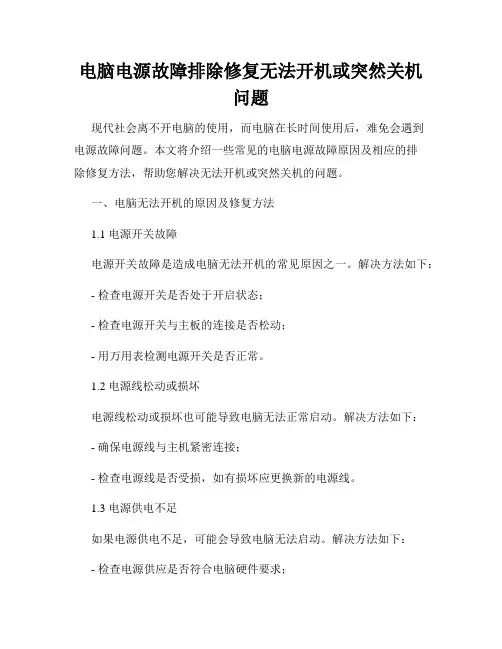
电脑电源故障排除修复无法开机或突然关机问题现代社会离不开电脑的使用,而电脑在长时间使用后,难免会遇到电源故障问题。
本文将介绍一些常见的电脑电源故障原因及相应的排除修复方法,帮助您解决无法开机或突然关机的问题。
一、电脑无法开机的原因及修复方法1.1 电源开关故障电源开关故障是造成电脑无法开机的常见原因之一。
解决方法如下:- 检查电源开关是否处于开启状态;- 检查电源开关与主板的连接是否松动;- 用万用表检测电源开关是否正常。
1.2 电源线松动或损坏电源线松动或损坏也可能导致电脑无法正常启动。
解决方法如下:- 确保电源线与主机紧密连接;- 检查电源线是否受损,如有损坏应更换新的电源线。
1.3 电源供电不足如果电源供电不足,可能会导致电脑无法启动。
解决方法如下:- 检查电源供应是否符合电脑硬件要求;- 如供电不足,更换功率更大的电源。
1.4 内存故障内存故障也会影响电脑的开机。
解决方法如下:- 检查内存是否安装正确,是否插紧;- 进行内存测试,如果有故障应更换新的内存。
二、电脑突然关机的原因及修复方法2.1 过热问题电脑内部积聚的灰尘、散热器堵塞等问题可能导致电脑过热,从而导致突然关机。
解决方法如下:- 将电脑放置在通风良好的位置,确保散热器正常工作;- 定期清理电脑内部灰尘,保持良好的散热。
2.2 电源问题电源本身故障或供电不稳定也可能导致电脑突然关机。
解决方法如下:- 更换稳定可靠的电源;- 使用稳定的电源插座,避免电力波动。
2.3 过载问题当电脑硬件超过电源供电限制时,电脑可能会突然关机。
解决方法如下:- 检查电脑硬件是否超过电源供电限制,如有超出应更换合适的硬件;- 使用电源管理工具,进行功耗控制。
2.4 软件问题某些软件冲突或故障也可能导致电脑突然关机。
解决方法如下:- 更新或重新安装有问题的软件;- 运行系统维护工具,清理不必要的临时文件和程序。
三、预防电源故障的措施3.1 定期维护清洁电脑定期清洁电脑内部的灰尘和杂物,保持电脑的良好散热状态,避免过热问题。
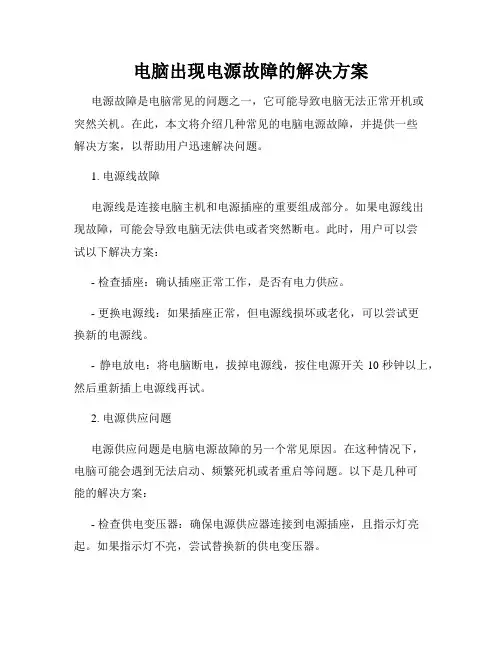
电脑出现电源故障的解决方案电源故障是电脑常见的问题之一,它可能导致电脑无法正常开机或突然关机。
在此,本文将介绍几种常见的电脑电源故障,并提供一些解决方案,以帮助用户迅速解决问题。
1. 电源线故障电源线是连接电脑主机和电源插座的重要组成部分。
如果电源线出现故障,可能会导致电脑无法供电或者突然断电。
此时,用户可以尝试以下解决方案:- 检查插座:确认插座正常工作,是否有电力供应。
- 更换电源线:如果插座正常,但电源线损坏或老化,可以尝试更换新的电源线。
- 静电放电:将电脑断电,拔掉电源线,按住电源开关10秒钟以上,然后重新插上电源线再试。
2. 电源供应问题电源供应问题是电脑电源故障的另一个常见原因。
在这种情况下,电脑可能会遇到无法启动、频繁死机或者重启等问题。
以下是几种可能的解决方案:- 检查供电变压器:确保电源供应器连接到电源插座,且指示灯亮起。
如果指示灯不亮,尝试替换新的供电变压器。
- 备份电源:使用备用电源连接电脑,如果电脑正常工作,则说明原电源有问题,可以考虑更换新的电源。
3. 电池故障电池故障通常发生在笔记本电脑中,可能会导致电池无法正常充电或者电量消耗很快。
以下是一些建议的解决方案:- 检查电池连接:拔下电池,用干净柔软的布擦拭电池和连接器上可能存在的灰尘或污垢,并重新安装电池。
- 校准电池:将电池完全耗尽并充电到100%,然后将电源插头拔下,用放电操作将电量耗尽至电脑关机,再次充电到100%。
这个过程有助于校准电池,提高电池寿命和性能。
- 更换电池:如果电池已经过时或者无法修复,考虑更换新的电池。
4. 电脑内部电源故障电脑内部的电源故障是指电源模块或者电源连接器出现问题,导致电脑无法正常供电。
以下是一些建议的解决方案:- 查看内部电源模块:如果您是有经验的用户,可以打开电脑主机,检查电源模块是否工作正常、连接是否牢固。
必要时,可以考虑更换故障的电源模块。
- 寻求专业帮助:如果您不熟悉电脑内部组件,或者无法解决内部电源故障问题,建议寻求专业的电脑维修服务进行修理。
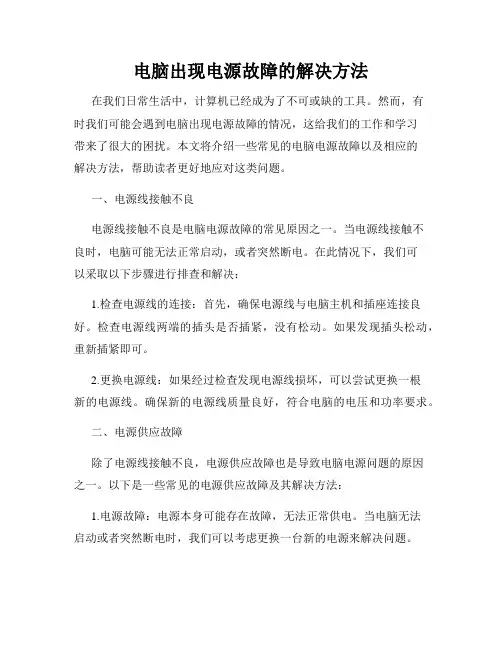
电脑出现电源故障的解决方法在我们日常生活中,计算机已经成为了不可或缺的工具。
然而,有时我们可能会遇到电脑出现电源故障的情况,这给我们的工作和学习带来了很大的困扰。
本文将介绍一些常见的电脑电源故障以及相应的解决方法,帮助读者更好地应对这类问题。
一、电源线接触不良电源线接触不良是电脑电源故障的常见原因之一。
当电源线接触不良时,电脑可能无法正常启动,或者突然断电。
在此情况下,我们可以采取以下步骤进行排查和解决:1.检查电源线的连接:首先,确保电源线与电脑主机和插座连接良好。
检查电源线两端的插头是否插紧,没有松动。
如果发现插头松动,重新插紧即可。
2.更换电源线:如果经过检查发现电源线损坏,可以尝试更换一根新的电源线。
确保新的电源线质量良好,符合电脑的电压和功率要求。
二、电源供应故障除了电源线接触不良,电源供应故障也是导致电脑电源问题的原因之一。
以下是一些常见的电源供应故障及其解决方法:1.电源故障:电源本身可能存在故障,无法正常供电。
当电脑无法启动或者突然断电时,我们可以考虑更换一台新的电源来解决问题。
取下旧电源时,确保断开电源和所有其他连接,仔细按照电脑主机的型号选择合适的新电源。
2.过载保护:某些电源具有过载保护功能。
当电脑负载超过电源所能承受的范围时,电源会自动断电以保护设备。
如果出现这种情况,我们可以尝试分离电脑主机和其他电源负载。
或者可以选择更高功率的电源,以满足电脑的需求。
三、电源开关问题电源开关问题也是电脑电源故障的常见原因之一。
以下是一些常见情况及解决方法:1.电源开关故障:当电源开关故障时,电脑无法正常启动或关闭。
这可能是由于电源开关老化或损坏所致。
在此情况下,我们可以尝试重新连接电源开关。
如果问题仍然存在,建议更换一个新的电源开关。
2.电源按钮锁定:有些电脑配备了电源按钮锁定功能。
如果电源按钮锁定,无法正常开启电脑。
找到电源按钮上的锁定开关,确保它处于解锁状态。
这样就可以解锁电源按钮,并正常启动电脑。
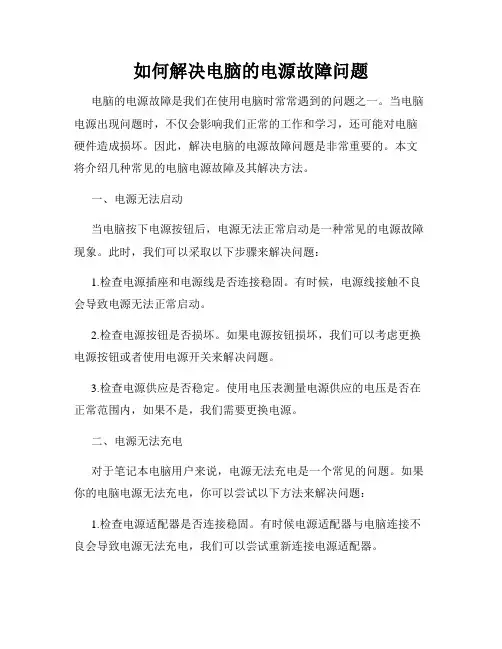
如何解决电脑的电源故障问题电脑的电源故障是我们在使用电脑时常常遇到的问题之一。
当电脑电源出现问题时,不仅会影响我们正常的工作和学习,还可能对电脑硬件造成损坏。
因此,解决电脑的电源故障问题是非常重要的。
本文将介绍几种常见的电脑电源故障及其解决方法。
一、电源无法启动当电脑按下电源按钮后,电源无法正常启动是一种常见的电源故障现象。
此时,我们可以采取以下步骤来解决问题:1.检查电源插座和电源线是否连接稳固。
有时候,电源线接触不良会导致电源无法正常启动。
2.检查电源按钮是否损坏。
如果电源按钮损坏,我们可以考虑更换电源按钮或者使用电源开关来解决问题。
3.检查电源供应是否稳定。
使用电压表测量电源供应的电压是否在正常范围内,如果不是,我们需要更换电源。
二、电源无法充电对于笔记本电脑用户来说,电源无法充电是一个常见的问题。
如果你的电脑电源无法充电,你可以尝试以下方法来解决问题:1.检查电源适配器是否连接稳固。
有时候电源适配器与电脑连接不良会导致电源无法充电,我们可以尝试重新连接电源适配器。
2.检查电池是否损坏。
如果你的电脑电源适配器连接正常,但是仍然无法充电,那么可能是电池损坏。
此时,我们可以尝试更换电池来解决问题。
3.检查充电线是否损坏。
有时候充电线线材损坏会导致电源无法充电,我们可以尝试更换充电线来解决问题。
三、电源过热电脑电源长时间使用会导致过热现象,这也是电脑电源故障的一种常见表现。
当电脑电源过热时,我们可以考虑以下解决方法:1.检查电脑散热系统是否正常工作。
清洁电脑内部的风扇和散热片,保证电脑散热系统的正常运转。
2.改善电脑的通风条件。
将电脑放置在通风良好的地方,并避免将电脑放置在堆积的物品上。
3.使用散热器。
如果电脑长时间使用无法避免,我们可以选择购买一个散热器来帮助散热,降低电脑电源的温度。
总结:电脑的电源故障问题是我们在日常使用中经常遇到的,但是只要我们掌握了一些基本的解决方法,就能够迅速解决电脑的电源故障问题。
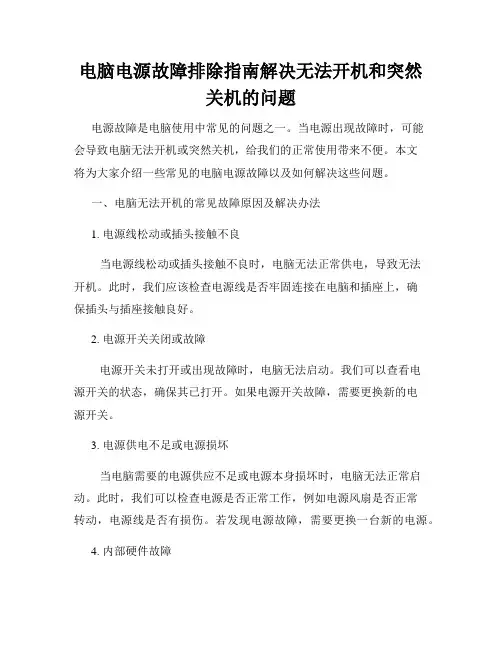
电脑电源故障排除指南解决无法开机和突然关机的问题电源故障是电脑使用中常见的问题之一。
当电源出现故障时,可能会导致电脑无法开机或突然关机,给我们的正常使用带来不便。
本文将为大家介绍一些常见的电脑电源故障以及如何解决这些问题。
一、电脑无法开机的常见故障原因及解决办法1. 电源线松动或插头接触不良当电源线松动或插头接触不良时,电脑无法正常供电,导致无法开机。
此时,我们应该检查电源线是否牢固连接在电脑和插座上,确保插头与插座接触良好。
2. 电源开关关闭或故障电源开关未打开或出现故障时,电脑无法启动。
我们可以查看电源开关的状态,确保其已打开。
如果电源开关故障,需要更换新的电源开关。
3. 电源供电不足或电源损坏当电脑需要的电源供应不足或电源本身损坏时,电脑无法正常启动。
此时,我们可以检查电源是否正常工作,例如电源风扇是否正常转动,电源线是否有损伤。
若发现电源故障,需要更换一台新的电源。
4. 内部硬件故障有时,电脑无法启动是由于硬件故障所致。
我们可以尝试拆卸内存条、显卡等硬件,然后重新插上,以确保内部硬件连接良好。
如果问题依然存在,建议将电脑送修。
二、电脑突然关机的常见故障原因及解决办法1. 过热电脑内部温度过高可能导致电脑突然关机,以保护硬件不受损害。
这时我们可以清理电脑散热孔,使用散热垫或安装风扇来提高散热效果。
另外,合理使用电脑,避免长时间高负荷运行,也能减少过热导致的关机问题。
2. 过载当电脑硬件配置超过电源承载能力时,电脑可能会突然关机。
建议检查电源的额定功率是否满足当前硬件的需求,如果不满足,需要更换功率更大的电源。
3. 软件或系统问题电脑系统或软件异常也可能导致电脑关机。
我们可以尝试重新安装操作系统、更新软件或驱动程序,以解决可能的软件问题。
4. 电源线松动或插头接触不良电源线松动或插头接触不良可能导致电脑突然关机。
我们应该检查电源线是否牢固连接在电脑和插座上,确保插头与插座接触良好。
总结:通过以上对于电脑不能开机和突然关机的常见故障原因及解决办法的介绍,希望对大家能有所帮助。
电脑电源故障的常见症状及修复方法电脑电源故障是我们常见的问题之一,它可能导致我们无法正常使用电脑,给我们的工作和娱乐带来很大的麻烦。
本文将介绍一些电脑电源故障常见的症状,并提供一些修复方法,帮助读者解决电脑电源故障问题。
一、电脑无法开机1. 症状描述:按下电源按钮后,电脑无反应,屏幕没有显示。
电脑没有任何反应,无法开机。
2. 可能原因及修复方法:a. 电源插头未插入插座或插座故障。
请确保电源插头插入插座,并检查插座是否正常工作。
b. 电源线连接不良或断裂。
请检查电源线是否正确连接,尝试更换电源线。
c. 电源供应不足。
如果电脑配置较高,可能需要更强大的电源供应。
尝试更换更适合的电源。
d. 电源开关故障。
请联系专业维修人员进行维修或更换电源开关。
二、电脑突然关机1. 症状描述:电脑在使用中突然关机,屏幕熄灭,活动指示灯熄灭,无法再启动电脑。
2. 可能原因及修复方法:a. 过热导致电源保护。
查看电脑内部是否有灰尘积累,使用吹风机或清洁气罐清除灰尘,确保电脑通风良好。
b. 电源供应不足。
同样,如果电脑配置较高,可能需要更强大的电源供应。
尝试更换更适合的电源。
c. 电源线连接不良。
检查电源线是否正确连接,确保插头和插座之间的接触良好。
d. 电脑硬件故障。
如果以上方法不奏效,可能是硬件故障引起的电源问题。
请联系专业维修人员进行检修。
三、电脑电源故障引起电脑死机1. 症状描述:电脑在使用中突然冻结,无法进行任何操作,只能通过强制关机才能重新启动。
2. 可能原因及修复方法:a. 电源老化。
电源老化可能导致电流不稳定,引起电脑死机。
尝试更换新的电源。
b. 电源过载。
过多的设备连接在电脑上可能导致电源过载,引起电脑死机。
尽量减少电源负载。
c. 电脑内存故障。
电脑内存故障也可能导致电脑死机。
请联系专业维修人员进行内存检查或更换。
四、电脑电源故障引起蓝屏或黑屏1. 症状描述:电脑在使用中突然出现蓝屏或黑屏,无法继续操作。
电脑电源故障的应急处理方法电脑已经成为我们日常生活中不可或缺的工具,然而,正因为其重要性,当电源故障出现时,我们常常感到束手无策。
本文将为大家介绍一些电脑电源故障的应急处理方法,希望能帮助大家在遇到问题时能够迅速解决。
一、电源无法启动当电脑电源无法启动时,首先要检查电源线是否插紧,是否与电源插座连接良好。
如果电源线没有问题,可以尝试更换电源线或者插座。
此外,还可以检查电源开关是否打开,有时候我们会忘记将电源开关打开。
如果以上方法都没有解决问题,可能是电源本身出现故障,这时候需要联系专业人员进行维修或更换电源。
二、电源过热电源过热是电脑使用过程中常见的问题之一。
当电源过热时,电脑可能会自动关机以保护硬件。
为了防止电源过热,我们可以采取以下措施:1.保持电脑周围的通风良好:将电脑放置在通风良好的地方,避免堵塞电脑周围的通风口。
2.清理电脑内部灰尘:定期清理电脑内部的灰尘,特别是散热器和风扇。
灰尘的积累会导致电脑散热不良,进而导致电源过热。
3.使用散热垫:在使用电脑的时候,可以使用散热垫来帮助散热,减少电源过热的风险。
三、电源突然断电电源突然断电可能会导致数据丢失和硬件损坏,因此我们需要采取措施来避免这种情况的发生。
1.使用不间断电源(UPS):不间断电源是一种可以在电源中断时提供临时电力的设备。
通过使用UPS,即使电源突然断电,电脑仍然能够正常运行一段时间,让我们有足够的时间保存数据和安全关闭电脑。
2.定期备份数据:无论电源是否突然断电,定期备份数据都是非常重要的。
这样即使发生意外,我们也能够迅速恢复数据。
四、电源线损坏电源线损坏是电脑使用过程中常见的问题之一。
当电源线损坏时,我们可以采取以下措施:1.更换电源线:如果电源线损坏,可以购买一个新的电源线进行更换。
在更换电源线时,需要确保选择适配于电脑的规格和型号的电源线。
2.修复电源线:如果电源线只是出现了一些小问题,可以尝试修复。
但是修复电源线需要一定的电脑维修知识,如果不确定自己的能力,最好还是交给专业人员进行修复。
电脑电源故障排查与修复方法电脑是现代人生活和工作中必不可少的工具之一。
然而,在使用电脑的过程中,我们经常会遇到电源故障的问题,比如无法启动、频繁重启或者无法充电等。
本文将介绍一些常见的电脑电源故障排查与修复方法,帮助读者解决这些问题。
一、电源开关故障若电脑无法启动,首先要检查电源开关是否正常。
有些电脑的电源开关设计得比较隐蔽,容易忽略。
在检查前,请先确认电源插头有没有插好,并检查插座是否正常供电。
如果电源开关正常,可以尝试以下步骤排查故障:1. 检查电源线是否完好无损,插头是否松动;2. 尝试使用不同的电源线进行连接,看是否能够正常启动。
如果电源开关故障,需要更换电源开关。
请谨慎操作,最好请专业人士帮助更换。
二、电池不充电或电量不足当使用笔记本电脑时,可能会遇到电池无法充电或电量消耗过快的问题。
以下是一些排查和修复电池问题的方法:1. 检查电源适配器是否正常工作,插头是否松动;2. 确保电池插脚干净,没有灰尘或腐蚀;3. 尝试使用不同的电源适配器或充电线进行充电;4. 对电池进行校准,可以通过完全放空电池再进行充电的方式来进行校准。
如果以上方法仍然不能解决问题,可能需要更换电池。
建议联系电脑厂商或专业维修人员进行更换。
三、过热导致电脑频繁重启电脑长时间使用或散热系统故障可能导致电脑过热,频繁重启。
以下是一些排查和修复过热问题的方法:1. 清理电脑内部的灰尘,特别是散热器和风扇的部分;2. 确保电脑周围环境通风良好,避免堵塞散热口;3. 使用散热垫或散热底座来帮助散热;4. 检查电脑硅脂是否干裂,需要更换时请谨慎操作。
如果问题仍然存在,可能需要更换散热器或维修散热系统,请咨询专业维修人员。
四、电源线或插头损坏当电脑无法正常启动时,电源线或插头的损坏可能是导致问题的一个原因。
以下是一些排查和修复电源线或插头问题的方法:1. 检查电源线是否损坏,如有需要及时更换;2. 检查插头是否松动或损坏,如果是松动可以重新插入插座,如有需要请更换插头;3. 对电源线和插头进行清洁,保持干净。
电脑电源故障的排除方法电脑是我们日常生活和工作中必不可少的工具之一,然而,有时我们会遇到电脑电源故障的问题,这给我们的使用带来了困扰。
本文将向您介绍一些常见的电脑电源故障及其排除方法,希望能对您解决问题提供帮助。
一、电源无法开机1. 检查电源连接首先,确保电源线正常连接电脑主机和墙壁插座。
检查电源线是否松动、插头是否烧焦,以及电源线是否有明显损坏。
如果存在任何问题,尝试更换电源线。
2. 检查电源开关确认电源开关是否处于正确的位置(通常是打开状态)。
有些电源开关可能是拨动式的,而有些可能是按键式的。
3. 检查电源供应如果以上两个步骤都没有解决问题,可以尝试更换电源供应。
打开电脑主机并仔细检查电源供应是否有任何异常现象,如发出异常声音、发热等。
如果出现这些问题,建议联系专业人员进行维修或更换。
二、电源突然断电1. 检查电源线连接突然断电可能是由于电源线连接不稳定或不良而引起的。
检查电源线两端是否紧固,确保插头与插座良好地连接。
如果电源线存在损坏,需要更换。
2. 检查电源保护机制一些电源具备过载保护机制,当电脑负载过重时,会自动断电以避免电源受损。
此时,需要检查电脑所连接的设备是否过多、过重,是否符合电源的负载要求。
三、电源噪音过大1. 清理电源风扇电源噪音过大可能是由于电源风扇积灰或受到其它杂质的影响。
关闭电脑电源,打开电脑主机,仔细清理电源风扇及其周围的灰尘。
如果电源风扇严重受损或出现异常,建议更换电源。
四、电源温度过高1. 检查电脑附近环境电脑的周围环境温度高于正常范围可能导致电源温度过高。
确保电脑放置在通风良好的地方,远离热源,并确保电脑主机底部或侧面的散热孔没有被阻塞。
2. 检查散热风扇电源内部的散热风扇是调节温度的重要部件。
打开电脑主机,检查电源内散热风扇是否正常运转。
如果发现异常,建议联系专业人员进行检修或更换。
总结:以上是一些常见的电脑电源故障及其排除方法,希望能对您在使用电脑时遇到的问题提供一些帮助。
电脑电源故障的解决方案在现代社会中,电脑已经成为人们生活和工作中必不可少的工具。
然而,有时候我们可能会遇到一些电源故障问题,这不仅会影响我们的使用体验,还可能导致数据丢失或者损坏。
因此,了解和掌握一些电脑电源故障的解决方案是非常重要的。
本文将为您介绍一些常见的电脑电源故障及解决方案。
一、电源无法启动当我们按下电源按钮后,电源无法启动是一种常见的问题。
此时,我们可以采取以下步骤来解决这个问题:1. 确保电源插头连接正常:首先检查电源插头是否插紧,是否有松动或者断开的情况。
如果有松动或者断开,请重新插紧电源插头。
2. 检查电源电缆:如果电源电缆受损或者断裂,会导致电源无法正常启动。
可以尝试更换新的电源电缆来解决这个问题。
3. 检查电源开关:有时候电源开关可能被意外关闭,导致电源无法正常启动。
确保电源开关处于开启状态。
4. 排除电源故障:如果以上步骤都没有解决问题,那可能是电源本身出现故障。
可以尝试将电脑连接到一个已经正常工作的电源上,看是否能够启动。
如果能够启动,可以考虑更换电源。
二、电源突然断电当我们正在使用电脑时,突然电源断电可能会导致数据丢失以及硬件损坏。
以下是解决这个问题的一些建议:1. 使用不间断电源(UPS):如果您位于地区经常停电或者电网不稳定,建议使用UPS设备。
UPS可以提供短时间的电源供应,使您有时间保存未保存的数据并安全关机。
2. 检查电源稳定性:当电源突然断电时,可能是由于电源本身出现问题导致。
可以尝试将电脑连接到一个稳定的电源插座上,或者使用稳定的扩展插座来解决问题。
3. 检查电源管理设置:有时候电脑的电源管理设置可能会导致突然断电的问题。
您可以进入电脑的电源选项,检查是否存在设置错误或者冲突的情况。
可以尝试将电源管理设置调整为默认设置,然后重新启动电脑。
三、电脑电源过热长时间使用电脑或者环境温度较高可能会导致电脑电源过热,进而影响电脑的稳定性。
以下是一些解决电脑电源过热问题的方法:1. 清理电脑内部灰尘:电脑内部积聚的灰尘会阻碍散热器的工作,导致电脑过热。
电脑电源故障排除方法随着科技的发展,电脑已经成为人们生活中的必需品。
然而,由于长时间使用或者其他原因,电脑的电源可能会出现故障。
本文将介绍一些常见的电脑电源故障,并提供相应的排除方法,帮助您解决电脑电源故障。
一、电源无法启动1. 检查电源插头和插座首先,确保电源插头已经正确插入电源插座,并检查插座是否正常工作。
可以尝试将插头换到其他插座试一试。
如果插座正常,而电源仍无法启动,继续下一步排除。
2. 检查电源线和开关检查电源线是否有破损或松动,等。
尝试使用另一根电源线连接电源和电源插座,看看是否能够启动电源。
还可以检查电源按钮或开关是否正常工作,是否被其他东西阻挡。
3. 检查电源供应单位如果上述方法都无法解决问题,可能是电源供应单位出现故障。
建议找专业人士进行检修或更换电源供应单位。
二、电源开机后立即关机1. 检查电源按钮和开关设置首先,确保电源按钮或开关设置正确。
有时候电源按钮设置在错误的位置会导致开机立即关机。
请参考电脑说明书等相关资料,确保设置正确。
2. 检查内部电源供给线路开机立即关机的问题可能是由于电源供给线路出现故障引起的。
建议找专业人士检查内部电源供给线路,并进行修复或更换。
三、电源工作正常,但电脑无法启动1. 检查硬盘和内存条有时候,电脑无法启动是因为硬盘或内存条出现问题。
可以尝试重新安装硬盘和内存条,确保它们连接稳固。
同时,也可以将硬盘和内存条连接到其他电脑中进行检测,确定是否需要更换或修复。
2. 检查操作系统如果硬件都正常,但电脑仍然无法启动,有可能是操作系统出现问题。
可以尝试使用系统恢复盘进行修复,或者重新安装操作系统。
结语:通过以上方法,可以帮助您排除电脑电源故障,并保证电脑的正常使用。
然而,如果您仍无法解决问题,建议寻求专业人士的帮助,以免造成更大的损失或风险。
希望本文对您有所帮助!。
电脑电源故障常见问题及解决方法电脑电源故障是我们经常遇到的问题之一,它可能会导致电脑无法
正常启动或者频繁死机。
下面我将介绍一些常见的电源故障问题,并
提供解决方法。
一、电源无法开机
1. 检查电源插头和电源线路:检查插头是否稳固地插入电源插座,
并确保电源线路没有损坏或断开。
2. 检查电源开关:确保电源开关已打开。
3. 检查供电情况:查看电源插座是否正常供电,可以尝试将电源插
头插入其他插座验证是否故障。
二、电源启动后电脑立即死机
1. 检查电源供应:电源供应不足可能导致电脑死机。
尝试更换高质
量的电源供应。
2. 清洁内部:电脑内部积尘会导致散热不良而造成死机。
使用压缩
气罐将内部清洁干净。
3. 检查硬件连接:检查内部硬件连接是否稳固,特别是内存和显卡。
三、电脑突然断电
1. 检查电源线路:确保电源线路连接正常,没有断开或损坏。
2. 检查过载情况:过多接入电器设备可能会导致电源过载。
减少负
荷可解决此问题。
3. 检查电源插座:老化或不稳定的电源插座可能是电脑突然断电的
原因,可以更换插座或者使用稳定的插座。
四、电源漏电
1. 使用可靠的电源:选择具有可靠保护功能的电源,以防止电源漏电。
2. 预防雷击:安装合适的保护器和防雷装置,以减少雷击带来的电
源故障风险。
3. 接地保护:确保电脑和电源都有良好的接地保护,避免因地线松
动或断裂而产生漏电。
五、电源风扇故障
1. 检查风扇连接:检查风扇是否与主板正确连接,确保连接稳固。
2. 清洁风扇:定期清洁电脑内部的风扇,积聚的灰尘可能导致风扇
不工作。
3. 更换风扇:如果风扇仍然无法正常工作,可能需要更换新的风扇。
六、电源温度过高
1. 确保通风良好:将电脑放置在通风良好的空间,远离墙壁和其他
障碍物。
2. 清洁散热器和风扇:清洁散热器和风扇上的灰尘,确保散热良好。
3. 降低功耗:降低电脑的功耗,例如通过调整电源管理选项、关闭
不必要的后台程序等。
总结:
电脑电源故障可能会给我们的日常使用带来不便,但是通过查找并
解决问题的根源,我们可以很快地修复它们。
我们应该定期清洁电脑、保养硬件,以预防电源故障的发生。
当遇到电源故障时,我们可以根
据上述解决方法逐个排查,提高问题解决的效率。
最重要的是,我们
应该购买和使用高质量可靠的电源,以确保电脑的稳定性和持久性。